
在Word文件中編輯中,也許你一直為字體設定而苦惱,今天就教你一招一勞永逸的方法,設定預設字體,讓你從此解脫字體設定的煩惱哦!
首先來看第一種,在字體設定中進行。可以在開始選項卡下打開,也可以透過快速鍵Ctrl+D來開啟字體設定對話框,我們選擇自己常用的字體和字號,不要點確定,點擊左下角的設為預設值,會提醒是用於此文檔還是所有基於Normal模板的文檔,這個根據自己情況選擇,這裡選擇第二個,然後我們輸入文字,不管中文還是英文都按照剛才我們設定好的字體出現。按Ctrl+N新建文檔,再次輸入文字依然是預設字體哦。
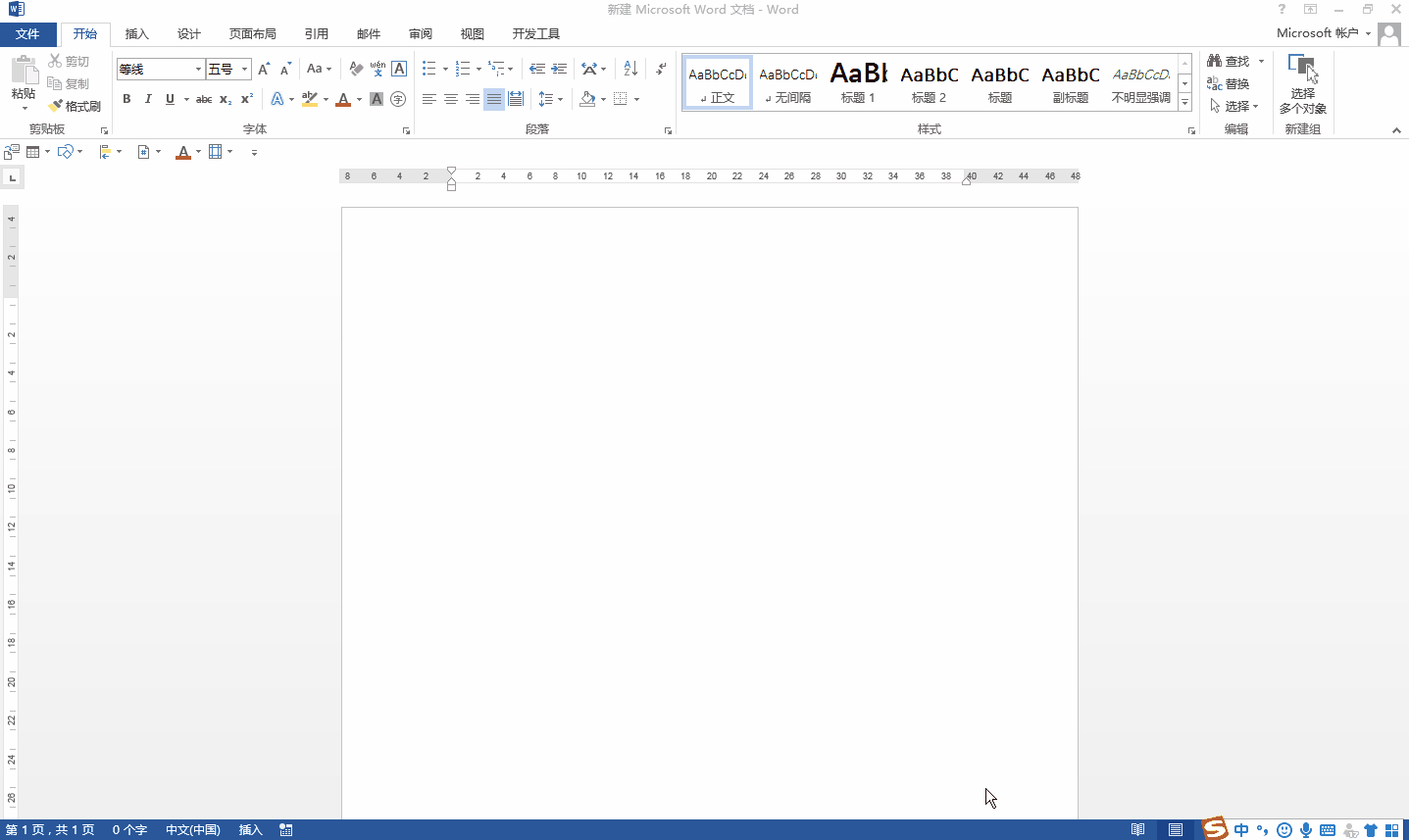
第二種方式是透過設計選項卡下的字體。由於第一種適合字體字號單一的形式,第二種適合需要預設的字體有多個樣式的情況。打開字體選項卡,下面給定很多種樣式,假如沒有想要的,可以透過「自訂字體」來實現。我們在這裡將中文的標題和正文設定為楷體,將英文的標題和正文設定為times new roman,輸入文字選擇上面對應的版本(這裡使用的是word 2013),需要注意的是而且這種設定預設是全篇文檔,新建文檔依然適用。另外,這裡只有字體,沒有字號的設置,字號還是需要在開始選項卡下的字體設定裡面進行,或者可以透過選取文字按快捷鍵Ctrl+]或Ctrl+[進行放大或縮小。

今天的內容就分享到這裡,明天繼續分享更精彩的內容!
文章為用戶上傳,僅供非商業瀏覽。發布者:Lomu,轉轉請註明出處: https://www.daogebangong.com/zh-Hant/articles/detail/Word-wen-dang-zhong-mo-ren-zi-ti-de-liang-zhong-she-zhi-fang-fa-rang-ni-yi-lao-yong-yi.html

 支付宝扫一扫
支付宝扫一扫 
评论列表(196条)
测试